Illustrator绘制质感的三维日历图标(3)
文章来源于 活力盒子翻译,感谢作者 LUCKY 给我们带来经精彩的文章!设计教程/矢量教程/Illustrator教程2011-08-19
9.选择你喜欢的字体(我用的是Din字体),输入你喜欢的文字,把它放在日历的上方。执行效果菜单3D旋转,旋转文字以匹配日历面皮的角度。输入你使用的第2步上的数值(如果你之前新建了图形样式的话,这时你就可以直接点
9.选择你喜欢的字体(我用的是Din字体),输入你喜欢的文字,把它放在日历的上方。执行效果菜单>3D>旋转,旋转文字以匹配日历面皮的角度。输入你使用的第2步上的数值(如果你之前新建了图形样式的话,这时你就可以直接点那个图形样式应用了),然后确定。
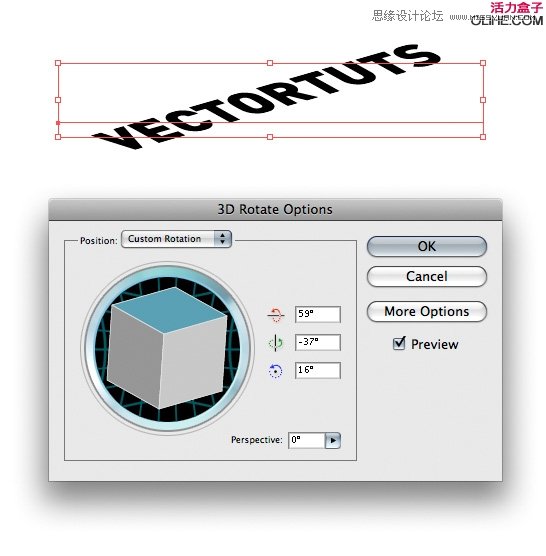
10.给文字换个色,更改颜色为白色。
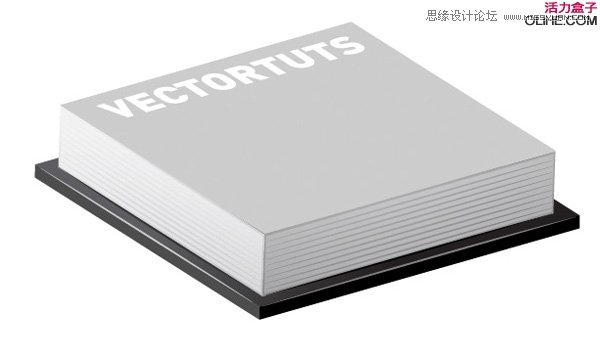
11.在日历的面皮上画一个矩形,如下图所示的蓝色矩形。填充一个渐变色。
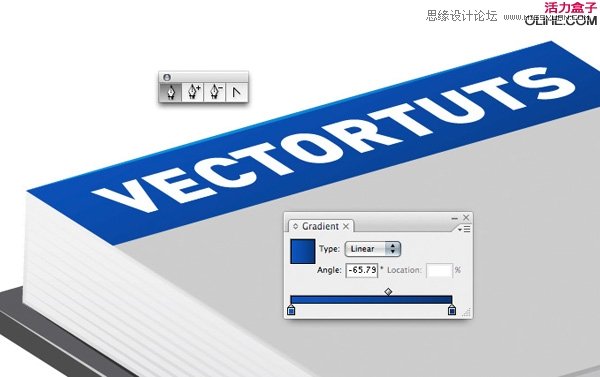
12.使用和“VECTORTUTS”同样的方法,在日历的面皮上绘制数字。然后给数字添加一个细白的轮廓。
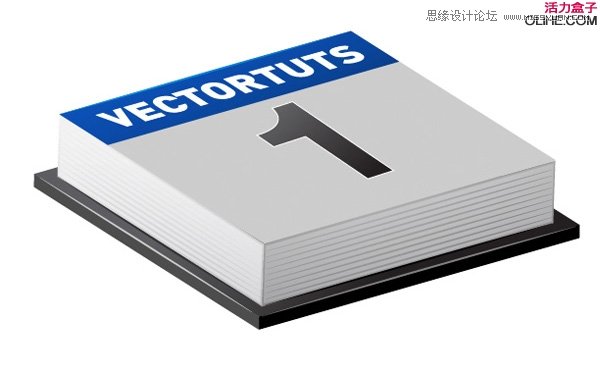
13.绘制类似下图的形状,以制作翻页效果。形状越是平滑,翻页看上去就会越真实。

14.为了使翻页尽可能地看上去真实,我们需要修改向左翻页的部分。首先选中日历的面皮和卷曲的页。在路径查找器调板中,点“分割”按钮。然后执行对象菜单>解组。注:在你使用分割按钮后,你可能需要调整形状的堆栈顺序,因为有些形状可能被盖住了。
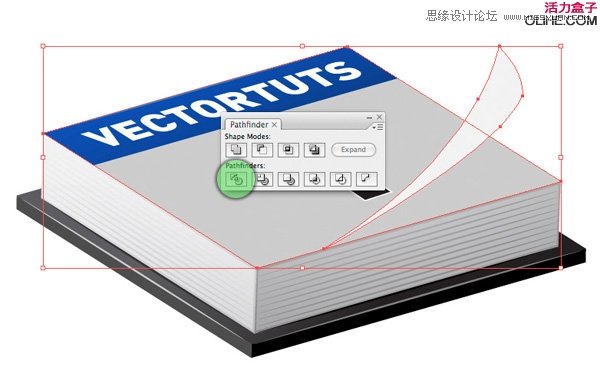
 情非得已
情非得已
推荐文章
-
 Illustrator绘制扁平化风格的建筑图2020-03-19
Illustrator绘制扁平化风格的建筑图2020-03-19
-
 Illustrator制作扁平化风格的电视机2020-03-18
Illustrator制作扁平化风格的电视机2020-03-18
-
 Illustrator绘制渐变风格的建筑场景插画2020-03-12
Illustrator绘制渐变风格的建筑场景插画2020-03-12
-
 佩奇插画:用AI绘制卡通风格的小猪佩奇2019-02-26
佩奇插画:用AI绘制卡通风格的小猪佩奇2019-02-26
-
 插画设计:AI绘制复古风格的宇航员海报2019-01-24
插画设计:AI绘制复古风格的宇航员海报2019-01-24
-
 房屋插画:AI绘制圣诞节主题的房屋插画2019-01-21
房屋插画:AI绘制圣诞节主题的房屋插画2019-01-21
-
 圣诞插画:AI绘制简约风格圣诞节插画2019-01-21
圣诞插画:AI绘制简约风格圣诞节插画2019-01-21
-
 灯塔绘制:AI绘制的灯塔插画2019-01-21
灯塔绘制:AI绘制的灯塔插画2019-01-21
-
 时尚船锚:AI绘制鲜花装饰的船锚图标2019-01-18
时尚船锚:AI绘制鲜花装饰的船锚图标2019-01-18
-
 扁平宝箱图形:AI绘制游戏中常见的宝箱2019-01-18
扁平宝箱图形:AI绘制游戏中常见的宝箱2019-01-18
热门文章
-
 Illustrator制作复古风格的邮票效果2021-03-10
Illustrator制作复古风格的邮票效果2021-03-10
-
 文字设计:用AI制作趣味剪影文字效果
相关文章12412019-08-15
文字设计:用AI制作趣味剪影文字效果
相关文章12412019-08-15
-
 标志设计:用AI制作2.5D风格的LOGO图标
相关文章26042019-04-16
标志设计:用AI制作2.5D风格的LOGO图标
相关文章26042019-04-16
-
 城市图标:用AI软件制作描边城市图形
相关文章7762019-03-19
城市图标:用AI软件制作描边城市图形
相关文章7762019-03-19
-
 可爱图标:用AI制作细描边风人物教程
相关文章6802019-03-19
可爱图标:用AI制作细描边风人物教程
相关文章6802019-03-19
-
 图标设计:使用AI绘制扁平化快餐图标
相关文章5472019-02-21
图标设计:使用AI绘制扁平化快餐图标
相关文章5472019-02-21
-
 立体图标:用AI绘制2.5D等距立体图标
相关文章3472019-02-21
立体图标:用AI绘制2.5D等距立体图标
相关文章3472019-02-21
-
 庆祝插画:用AI制作获得奖杯庆祝插画
相关文章3922019-01-24
庆祝插画:用AI制作获得奖杯庆祝插画
相关文章3922019-01-24
-
 复古图标:AI设计科学主题图标教程
相关文章3052019-01-24
复古图标:AI设计科学主题图标教程
相关文章3052019-01-24
